说明:
压缩与解压缩

·压缩命令:gzip
说明:linux压缩文件为.gz(gzip)格式
语法:gzip[选项]文件名/目录
选项:
-r:可以将目录下的文件递归压缩
-l:显示已经压缩文件的压缩信息
-d:解压缩
Eg:
gzip aa.c 压缩aa.c文件
gzip -d aa.c.gz 解压aa.gz
gzip -r a 递归压缩a文件夹,将a文件夹中所有文件进行压缩,文件没有变化
gzip -dr aa.c.gz 递归解压a文件夹中所有文件进行解压,文件夹没有变化
Gzip -dr aa.c.gz 递归解压a文件夹中所有的文件
注意:gunzip aa.c.gz 也可以解压扩展时gz的文件
注意:gzip 只针对文件,文件夹无法变化
·更高的压缩效率指令:bzip2
说明:压缩文件为bz2的格式
语法:bzip[选项]文件名/目录
选项:
-k:保留源文件
-d:解压缩
-f:覆盖解压(文件夹中有同名文件,用解压出来的文件覆盖同名文件)
注意:bouzip2 -f a.txt.bz2也可以解压缩扩展名是bz2文件
·总结:
·gzip和bzip2的区别:
- gzip可以压缩文件夹中的所有文件,bzip2不可以
- 与gzip相比,bzip2更高效
gzip和bzip2压缩文件不能混用,主要通过压缩文件的扩展区分
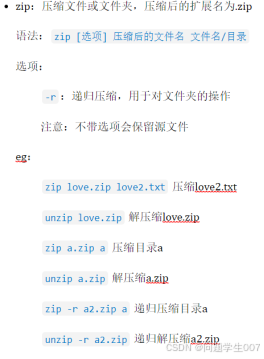
注意:
当解压缩时,如果有同名文件或者同名文件夹,会提示让客户选择覆盖方式:
-y:覆盖文件
-n:不覆盖文件
-A:覆盖文件
-N:不覆盖文件
-r:重命名
打包并压缩指令:tar
语法:tar[选项]产生的文件名称 被压缩的文件或文件夹列表(用空格隔开)
选项:
-c:打包
-v:显示命令执行的过程
-f:用于指定打包文件的名称
-z:打包时压缩/解包同时解压缩,所有操作的文件扩展名为(gz说明是用gzip)
-x:解包
-j:与-z类似,不过使用的是bzip2指令,扩展名为:bz2
Eg: tar -cvf love.tar love2.txt love.txt
tar -xvf love.tar 解包love.tar中的love2.txt和love.txt
总结:
- *.Tar用 tar -xvf解包
- *.gz用gzip -d 解压缩
- *.tar.gz和*.tgz用tar -xvzf解压
- *.bz2用bzip -d 解压
- *.tar.bz2用tar -xvjf解包
- *.zip用.unzip解压
VIM文本编辑
Vim是linux系统中一个使用非常普遍,而且功能抢到的文本编辑器
Vim安装
本地安装
前提:系统中要存在下载好的安装包,并且可能还需要安装包的依赖包
在线安装
语法:

卸载程序
语法:
sudo apt-get remove vim //这个命令写的是程序,vim也可以代替其他程序名
Vim的使用
启动
语法:vim
启动vim后,则vim处于命令模式:
- 系统命令输入vim,就可以启动vim;


退出
- 在命令模式下ZZ(大小写)
- :q文件不做任何修改直接退出
- :wq保存退出
- :q!强制退出,不保存
注意:英文输入法下使用shift+:
Vim的工作模式
1. 命令模式:用户输入Vim时当做指令处理的
2. 编辑(插入)模式:用户输入Vim时字符要写入文件中
3. 末行模式:文件保存和退出Vim
命令模式下输入的快捷键解释:
i ——在目前光标前插入所要输入之文字。
a ——在目前光标后开始输入文字。
o ——在当前光标所在行下新增一空行,并从行首开始输入文字。
I ——插于行首。
A ——插于行尾。
O ——在当前光标所在行上新增一空行,并从行首开始输入文字。
Vim的常用命令
光标移动
行间移动
·gg:移动光标第一行
·G:移动光标到最后一行
·;n:移动到第n行,写法:;6移动光标到第6行
列间移动
·$:移动光标到当前行的行尾
·0:移动到光标到当前行的行首
删除:
列(字符)删除
x:删除当前光标所在处一个字符
nx:删除当前光标所在处以及后面n个字符。写法:6x删除从当前光标开始6个字符
D:删除当前光标至行尾
X:删除当前光标至行尾
行删除
dd:删除当前光标所在行
ndd;删除当前光标所在后面n行
dG;删除当前光标所在行至文件末尾
;n1,n2d:删除n1刀n2行,写法1,12d表示删除1-12行
拷贝
·列(字符)拷贝
多按几次esc,然后按v,进入可方式,移动方向键选中文
·行拷贝
·yy:复制当前行
·nyy:复制当前行以下n行
·:n1,n2 copy dn:复制n1~n2行数据后粘贴到dn行,
写作:
3,14 copy 2 从第3行拷贝至第14行,将拷贝的内容粘贴到第2行。
粘贴
p :如果拷贝的是整行粘贴在当前行下。如果拷贝的是列(字符)粘贴在当前光标之后。
P :如果拷贝的是整行粘贴在当前行上。如果拷贝的是列(字符)粘贴在当前光标之前。
撤销
u :撤销上一步操作。相当于ctrl+z
U :撤销当前行中的所有操作。
Ctrl-r :重做撤销的操作
字符替换
:%s /old/new 将全文每一行第一个匹配项old替换成new
:%s /old/new/g全文替换old为new
:n,n2s /old/new/g:在n1~n2行间替换old/new
其他常用指令
:set nu:设置行号
:set nonu:设置取消行号
Ctrl+g:显示文本名当前的行号,文件的总行数和文件位置的百分比。





















 625
625

 被折叠的 条评论
为什么被折叠?
被折叠的 条评论
为什么被折叠?








